wps如何把大纲(目录)放到文档左边 在wps文档中如何把目录放到左边栏
更新时间:2023-12-28 09:05:16作者:xiaoliu
在wps文档中,将目录放到左边栏是一种方便的方式,可以帮助读者更快速地浏览文档内容,要实现这一功能,只需按照以下步骤进行操作:打开wps文档并选择视图选项卡。在视图选项卡的导航窗格组中,点击导航窗格按钮。接下来导航窗格会出现在文档的左侧。在导航窗格中,选择目录选项卡,即可将目录显示在左边栏。通过这种简单的设置,我们可以方便地查看文档的大纲结构,提高阅读效率。

2019新版本“文档结构图”已合并为“导航窗格”;
以前的导航窗格是“章节导航”,现在的导航窗格整合了 目录、章节、书签 的导航,同tab区分。
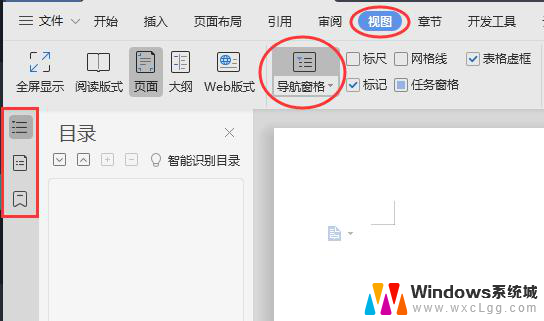
以上就是 wps 如何把大纲(目录)放到文档左边的全部内容,如果你遇到这种情况,只需按照上面的操作进行解决,非常简单快速,一步到位。
- 上一篇: 输入法手机怎么设置 设置手机输入法的步骤
- 下一篇: 如何把电脑键盘灯关了 如何关闭笔记本键盘灯
wps如何把大纲(目录)放到文档左边 在wps文档中如何把目录放到左边栏相关教程
-
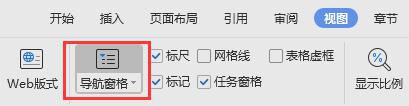 wps左边没有目录栏 wps没有目录栏怎么设置
wps左边没有目录栏 wps没有目录栏怎么设置2024-01-17
-
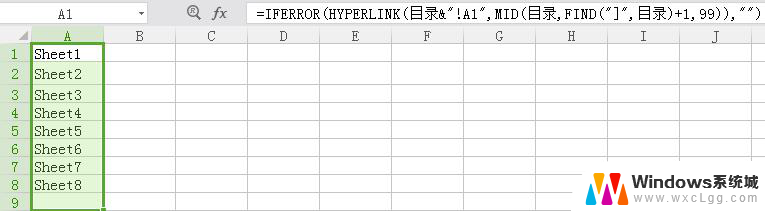 wps请问如何制作文档目录 wps如何自动生成文档目录
wps请问如何制作文档目录 wps如何自动生成文档目录2024-03-26
-
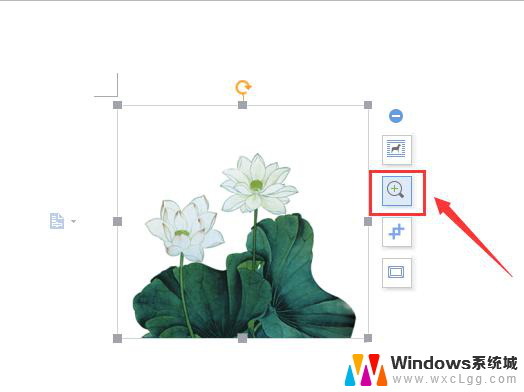 wps怎么在wep文字里放大图片 wps文字如何在文档中放大图片
wps怎么在wep文字里放大图片 wps文字如何在文档中放大图片2024-02-20
-
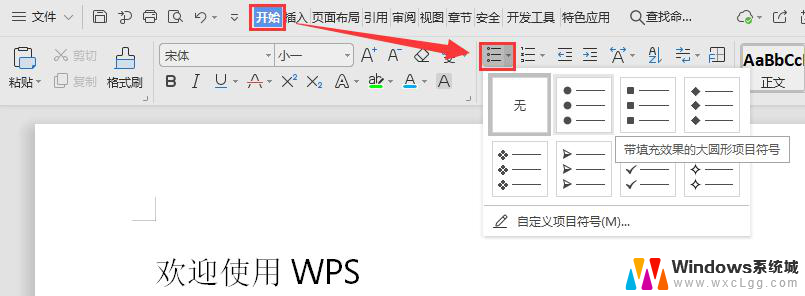 wps如何插入或删除项目符号 wps如何在文档中插入项目符号
wps如何插入或删除项目符号 wps如何在文档中插入项目符号2024-03-08
-
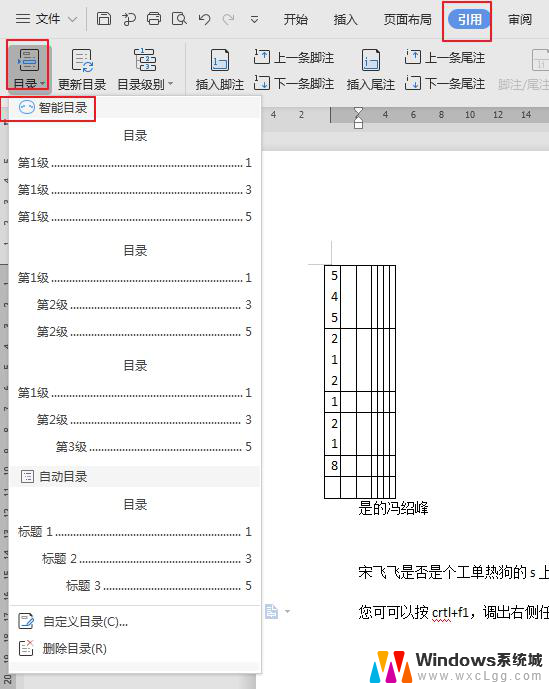 wps智能目录在哪里找到 wps智能目录功能在哪里找到
wps智能目录在哪里找到 wps智能目录功能在哪里找到2024-01-11
-
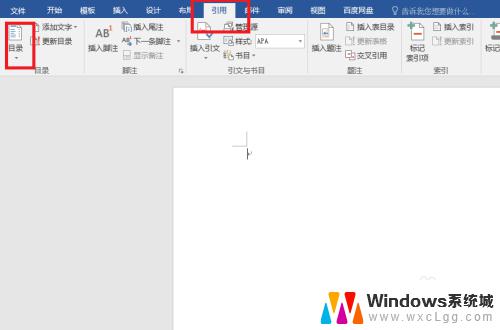 word生成目录在哪 Word文档中生成目录的方法
word生成目录在哪 Word文档中生成目录的方法2023-10-12
电脑教程推荐